PCの設定の覚え書きを中心に。
旧共産圏のカメラ、アウトドアも少しずつ。
×
[PR]上記の広告は3ヶ月以上新規記事投稿のないブログに表示されています。新しい記事を書く事で広告が消えます。
SmartQで動画再生をやってみました。ソフトは付属のSMPlayer。ソースはiPod用に変換したmp4ファイルです。ややぎこちないですが、一応再生できます。音も出ます。
なぜか画面の上の部分だけ黄色くなります。しかも色がずれてる。顔が青くなり、人物は病人のようです。
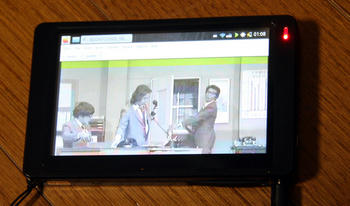
チャプター移動は上の[+][-]ボタンで移動できますが、一時停止とかはメニューバーから選択せねばならず、しかももたつくため操作性はよくありません。正確には動画を止めるとかの操作はほとんどできません。
全面表示にしたら、多分CPUがアップアップなんでしょう、戻らなくなりました。しょうがないのでリセット。
旅先でSmartQを取り出し優雅に映画を見る、なんてことは難しそうです。素直にiPodを持って行きましょう。
なぜか画面の上の部分だけ黄色くなります。しかも色がずれてる。顔が青くなり、人物は病人のようです。
チャプター移動は上の[+][-]ボタンで移動できますが、一時停止とかはメニューバーから選択せねばならず、しかももたつくため操作性はよくありません。正確には動画を止めるとかの操作はほとんどできません。
全面表示にしたら、多分CPUがアップアップなんでしょう、戻らなくなりました。しょうがないのでリセット。
旅先でSmartQを取り出し優雅に映画を見る、なんてことは難しそうです。素直にiPodを持って行きましょう。
SmartQ5のような小さなマシンは見た目が大切です。
Mac風にアレンジしてみました。
用意するもの
壁紙 :800×480 JPEGイメージ
メニューアイコン:48×48 PNGイメージ
ログアウトバナー:352×125 PNGイメージ


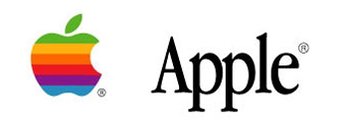
それぞれ、ネットで画像検索し、適当なものをPhotoshopで加工します。
SDカードにコピーし、SmartQに挿入。
壁紙
本体の/home/userなどにコピーします。
画面を長押し→Desktop Settings→Desktop→Wallpapaerで、先ほどコピーした画像を選びます。
メニューアイコンとログアウトバナー
両方とも/usr/share/lxde/imagesに入っています。
ファイル名は、
メニューアイコン lxde-icon.png
ログアウトバナー logout-banner.png
念のためバックアップを取って、同じファイル名にしたメニューアイコンとログアウトバナーに入れ変えます。
$sudo su
#cd /home/user/desktop/disk
#cp lxde-icon.png /usr/share/lxde/images
#cp logout-banner.png /usr/share/lxde/images
再起動します。
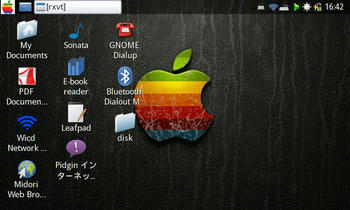
ログアウト画面です。
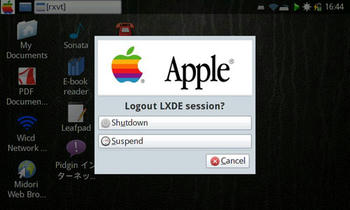
気分はもうMacintoshです。
Mac風にアレンジしてみました。
用意するもの
壁紙 :800×480 JPEGイメージ
メニューアイコン:48×48 PNGイメージ
ログアウトバナー:352×125 PNGイメージ
それぞれ、ネットで画像検索し、適当なものをPhotoshopで加工します。
SDカードにコピーし、SmartQに挿入。
壁紙
本体の/home/userなどにコピーします。
画面を長押し→Desktop Settings→Desktop→Wallpapaerで、先ほどコピーした画像を選びます。
メニューアイコンとログアウトバナー
両方とも/usr/share/lxde/imagesに入っています。
ファイル名は、
メニューアイコン lxde-icon.png
ログアウトバナー logout-banner.png
念のためバックアップを取って、同じファイル名にしたメニューアイコンとログアウトバナーに入れ変えます。
$sudo su
#cd /home/user/desktop/disk
#cp lxde-icon.png /usr/share/lxde/images
#cp logout-banner.png /usr/share/lxde/images
再起動します。
ログアウト画面です。
気分はもうMacintoshです。
話題のMID(Mobile Internet Device)、SmartQ5を購入した。
中国製、プロセッサーは 667MHz 、120mmx74mmx14mm、160g。スクリーンはタッチパネルで、4.3インチ、800×480。1GBの内蔵フラッシュメモリーと32GBまでのSD/SDHCカードが使用可能。802.11b/g WiFi ネットワークが内蔵されている。
香港のDealextremeより、ネットで購入。
お値段は$151.51、注文して15日後に到着。
まずは、ファームウエアのアップデート。
SDHCカードを用意する。
Smart Devicesのホームページより、
[Support] [Downlods] FirmwareのSmartQ5をクリック
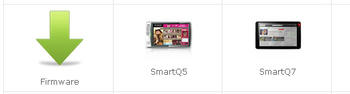
SmartQ5 V4.0
SD Card Update Tools for SmartQ5
を、ダウンロード(本地下載)する。
圧縮されているので解凍。
解凍ツールはLhaz v1.35 を使った。
SD Card Update Tools for SmartQ5を展開後にできるSetupをクリック、中国語だけど、気にせずインストールする。
SD Card Update Toolを起動、SDカードをアップデートする。
上からSmartQ5/Q7の選択、SDカードのドライブ、SD/SDHCの選択。
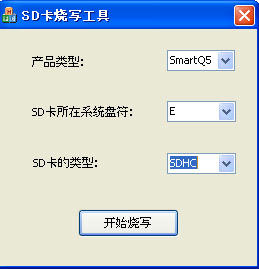
アップデートしたSDカードに、展開したSmartQ5 V4.0をコピーする。
SDカードをSmartQに入れ、電源をつなぎ、上面の[+]を押したままスイッチオン。
アップデート開始。
その後、言語選択やタッチパネルのキャリブレ後に起動する。
出てきた画面は、最初と同じ画面。

ここでやっと出荷時に、すでにV4.0になっていたことに気付く。_| ̄|○
以上、リカバリーディスクの製作でした。
中国製、プロセッサーは 667MHz 、120mmx74mmx14mm、160g。スクリーンはタッチパネルで、4.3インチ、800×480。1GBの内蔵フラッシュメモリーと32GBまでのSD/SDHCカードが使用可能。802.11b/g WiFi ネットワークが内蔵されている。
香港のDealextremeより、ネットで購入。
お値段は$151.51、注文して15日後に到着。
まずは、ファームウエアのアップデート。
SDHCカードを用意する。
Smart Devicesのホームページより、
[Support] [Downlods] FirmwareのSmartQ5をクリック
SmartQ5 V4.0
SD Card Update Tools for SmartQ5
を、ダウンロード(本地下載)する。
圧縮されているので解凍。
解凍ツールはLhaz v1.35 を使った。
SD Card Update Tools for SmartQ5を展開後にできるSetupをクリック、中国語だけど、気にせずインストールする。
SD Card Update Toolを起動、SDカードをアップデートする。
上からSmartQ5/Q7の選択、SDカードのドライブ、SD/SDHCの選択。
アップデートしたSDカードに、展開したSmartQ5 V4.0をコピーする。
SDカードをSmartQに入れ、電源をつなぎ、上面の[+]を押したままスイッチオン。
アップデート開始。
その後、言語選択やタッチパネルのキャリブレ後に起動する。
出てきた画面は、最初と同じ画面。
ここでやっと出荷時に、すでにV4.0になっていたことに気付く。_| ̄|○
以上、リカバリーディスクの製作でした。
|HOME|
最新記事
(02/09)
(06/06)
(05/31)
(05/19)
(04/10)
カテゴリー
最新トラックバック
Amazon
最新コメント
[05/24 グッチ 時計 メンズ]
[11/22 ココ シャネル 歌]
[07/23 ロレックス gmtマスター2 青黒 小説]
[07/23 スーパーコピー 時計 カルティエ]
[07/23 スーパーコピー iphone]
プロフィール
HN:
Scorpionfish
性別:
男性
趣味:
PC・釣り・山登り・自転車・走ること・そして酒
カレンダー
| 03 | 2024/04 | 05 |
| S | M | T | W | T | F | S |
|---|---|---|---|---|---|---|
| 1 | 2 | 3 | 4 | 5 | 6 | |
| 7 | 8 | 9 | 10 | 11 | 12 | 13 |
| 14 | 15 | 16 | 17 | 18 | 19 | 20 |
| 21 | 22 | 23 | 24 | 25 | 26 | 27 |
| 28 | 29 | 30 |
ブログ内検索
アクセス解析
カウンター

